Como usar a interface da Web Kodi
Kodi é um excelente reprodutor de mídia gratuito e de código aberto. Muitas pessoas desconhecem a interface online do Kodi , uma ferramenta fantástica. A Kodi Web Interface é um recurso pouco conhecido que permite acessar sua coleção de vídeos em qualquer lugar. Chorus2 , que acabou de ser atualizado para uma nova versão, é uma excelente maneira de controlar a reprodução de vídeo no seu sistema Kodi a partir de um local remoto. O acesso remoto Kodi simplifica e não requer instalação de software se você tiver o Kodi na sua smart TV e quiser controlá-lo do seu laptop ou se tiver o Kodina área de trabalho e deseja navegar pelos arquivos do telefone. Continue lendo para saber como instalar e utilizar essa funcionalidade para aprender a operar o Kodi por meio da interface da web.

Como usar a interface da Web Kodi(How to Use Kodi Web Interface)
Uma interface web pode ser aberta em quantos dispositivos você desejar. Isso é útil quando você tem convidados por perto e deseja dar a eles acesso ao Kodi para ouvir música ou assistir filmes. Basta(Simply) convidar seus amigos para entrar em sua rede Wi-Fi e fornecer a eles o endereço da interface da Web, e eles também poderão usar o Kodi . Seria melhor aceitar o controle remoto do seu sistema Kodi antes de usar a interface da web. Veja como você pode fazer isso.
1. Pressione a tecla Windows(Windows key) , digite Kodi e clique em Abrir(Open) .
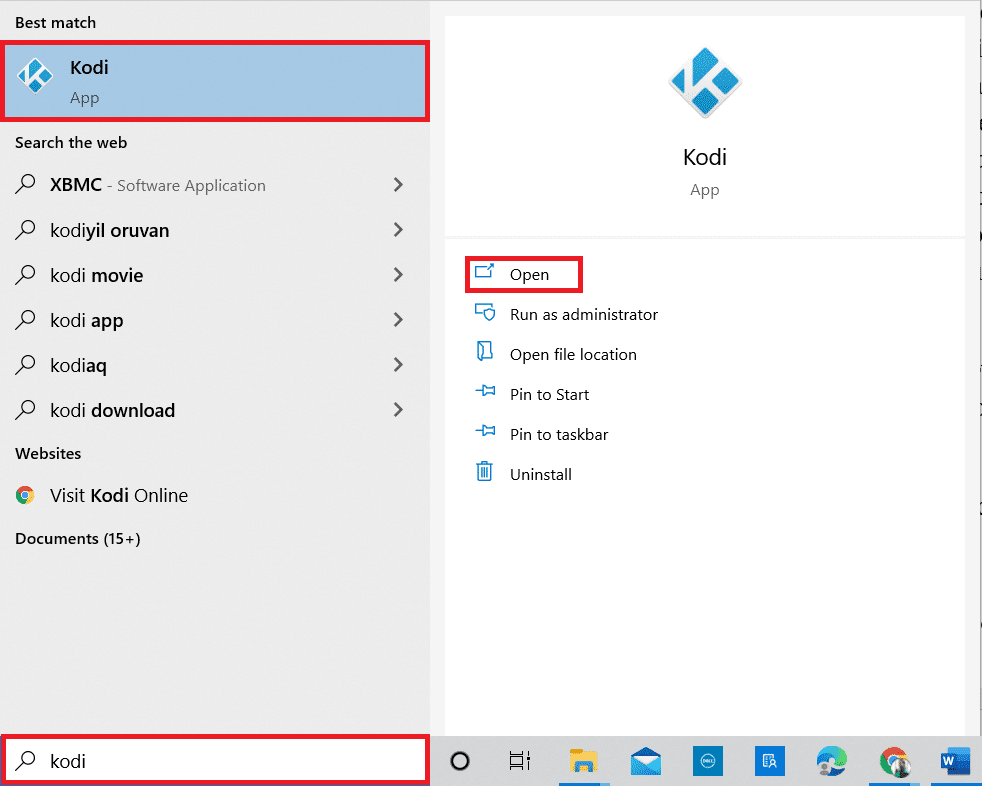
2. Clique no ícone Configurações .(Settings)
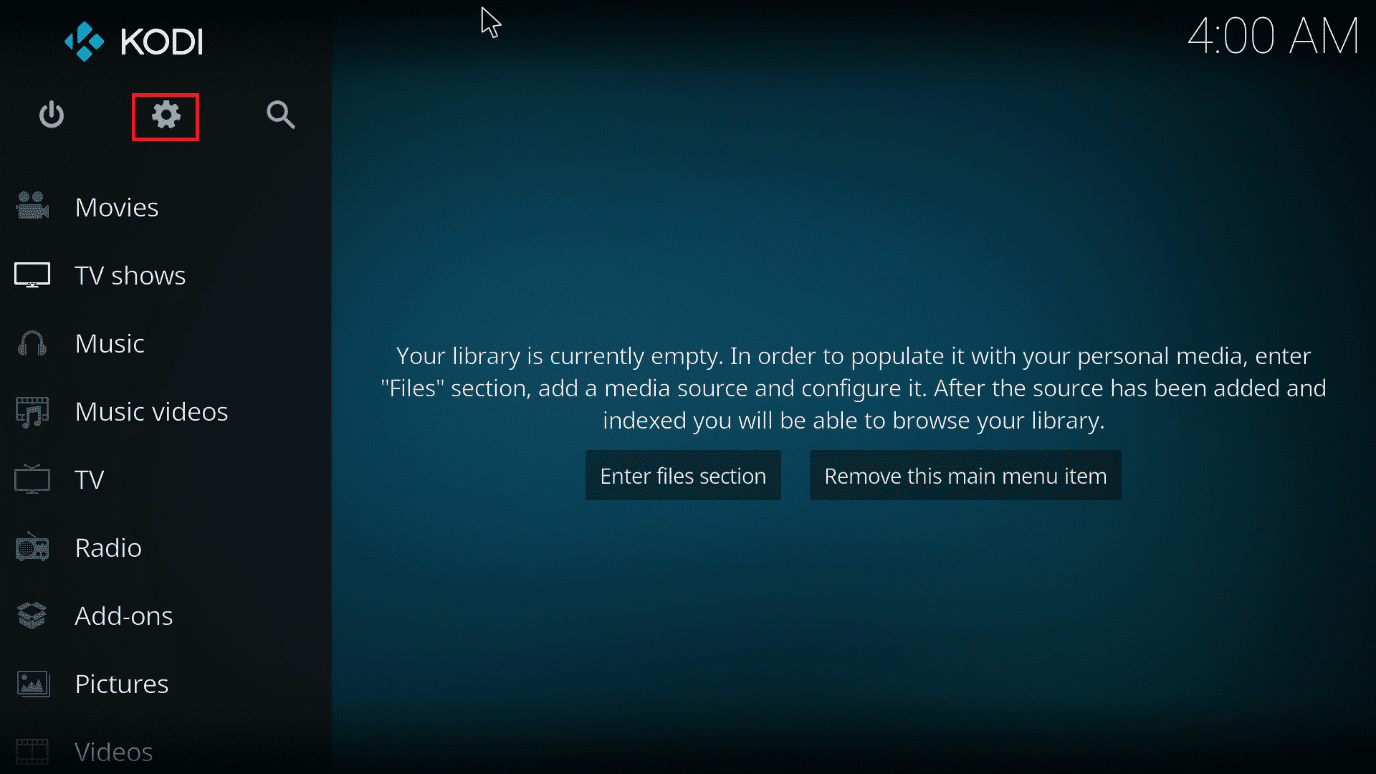
3. Vá para a página Configurações de serviço(Service Settings) .

4. Agora, vá para Controle(Control) e ative a configuração para Permitir controle remoto via HTTP(Allow remote control via HTTP) .
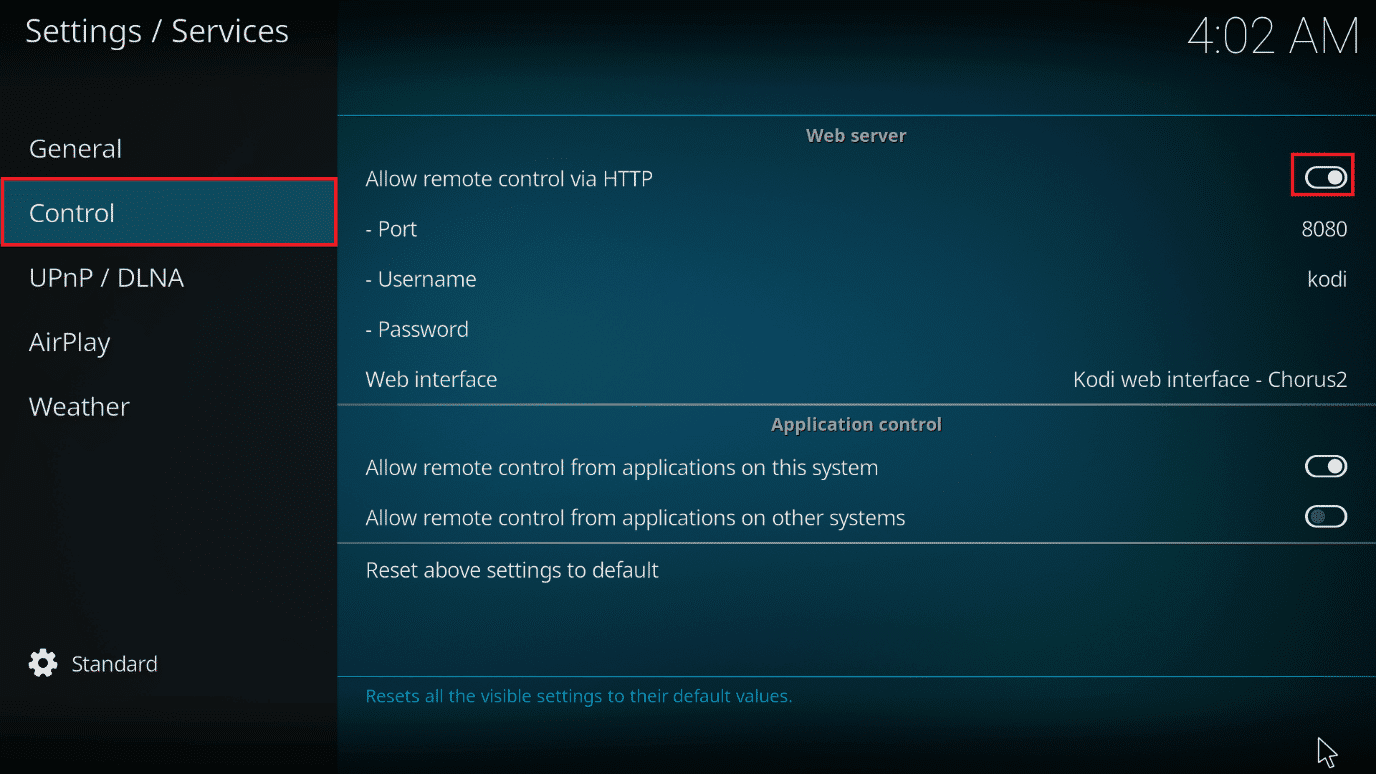
5. Defina um nome de usuário(Username) e senha(Password) .
6. Certifique -se de que a interface web Kodi – Chorus2(Kodi web interface – Chorus2) esteja selecionada na seção de interface web(Web interface) .
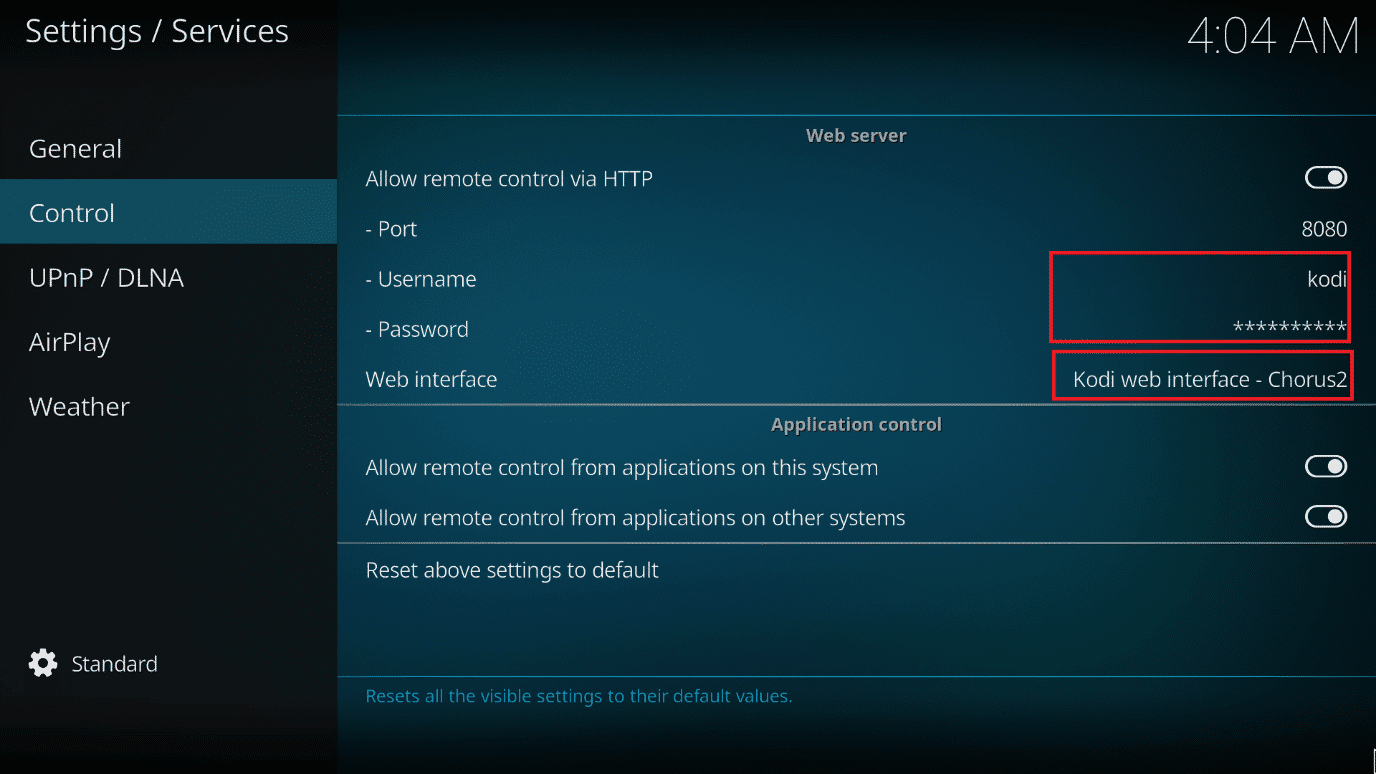
Depois disso, tudo o que você precisa fazer é descobrir o endereço IP(IP address) do seu sistema Kodi . Veja como descobrir seu endereço IP se você não souber:
1. Comece indo para a tela inicial do Kodi(Kodi home screen) .
2. Navegue até Configurações(Settings) .

3. Vá para a seção Informações do sistema(System Information) .

4. Vá para a seção Rede(Network ) .
5. Anote seu endereço IP(IP address) .
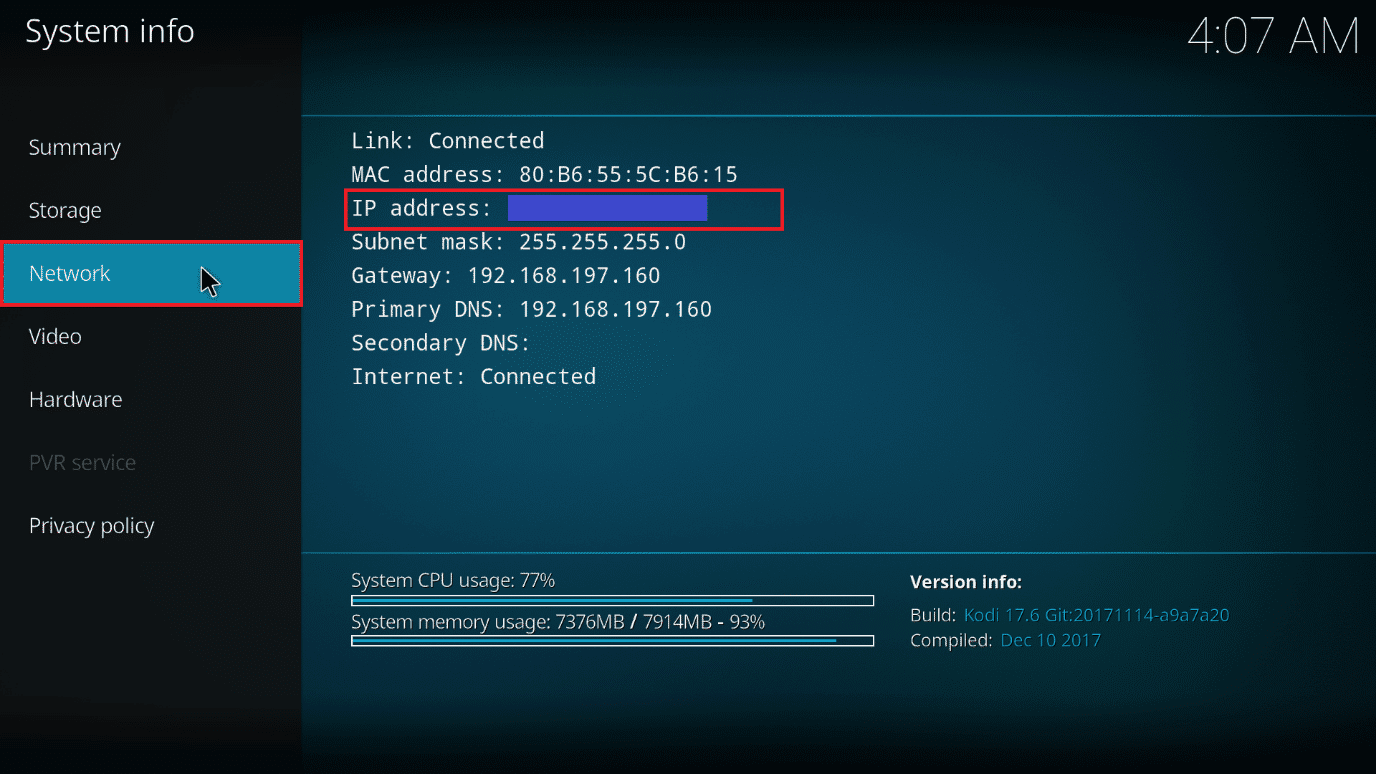
6. Além disso, observe que 8080 é o (8080)número de porta(port number) padrão .
Leia também: (Also Read:) Como atualizar a biblioteca Kodi(How to Update Kodi Library)
Agora você tem tudo o que precisa para operar o Kodi no seu navegador(web browser) da web . Siga estas etapas para acessar a interface da Web em uma janela do navegador.
1. Pressione a tecla Windows(Windows key) . Digite Chrome e inicie-o.
Observação:(Note:) não importa qual navegador você usa. Aqui, o Google(Google) é tomado como exemplo.
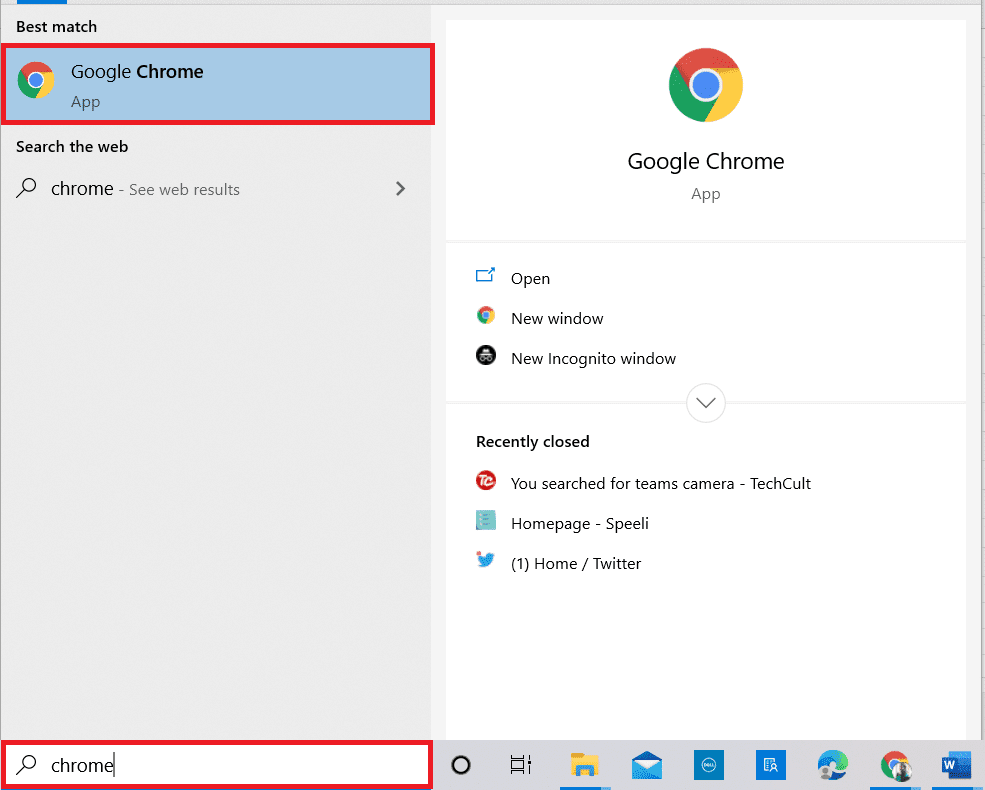
2. Digite seu endereço IP(IP address) e número da porta(port number) no formato endereço IP:porta(IP address:port) na barra de endereços. Normalmente, seu endereço será algo como 192.168.1.16:8080. Aperte Enter .

3. Digite o nome de usuário(Username) e a senha(Password) que você definiu anteriormente.
4. Clique em Entrar(Sign in) .
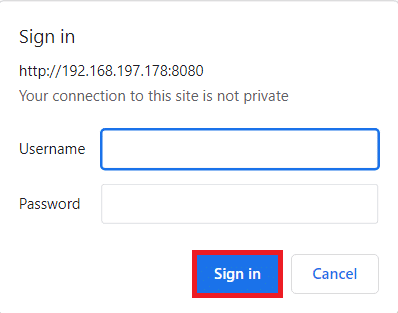
A interface da web aparecerá agora. Você pode salvar o site como um marcador para facilitar o uso da interface da web posteriormente.
Nota:(Note:) Além disso, você pode fazer login em qualquer dispositivo conectado à mesma rede usando o formato localhost:8080 .

Como acessar a interface da Web Kodi(How to Access the Kodi Web Interface)
Siga as etapas abaixo para o acesso remoto Kodi em etapas mais simples.(Kodi)
1. Abra o Chrome no dispositivo secundário.
Nota 1:(Note 1:) O dispositivo secundário pode ser um celular ou um PC. Certifique(Make) -se de que ambos os dispositivos estejam conectados à mesma rede(connected to the same network) .
Nota 2:(Note 2:) Você pode usar qualquer navegador que desejar. Aqui, o Google(Google) é tomado como exemplo.
2. Digite localhost:8080 na barra de endereços e pressione Enter .

Leia também: (Also Read:) Como corrigir o Kodi continua travando na inicialização(How to Fix Kodi Keeps Crashing on Startup)
Como reproduzir uma nova música ou vídeo(How to Play a New Music or Video)
Siga estas etapas para reproduzir uma nova música(play a new music) ou vídeo na web Kodi.
1. Clique na guia Local(Local tab) no lado esquerdo da tela.
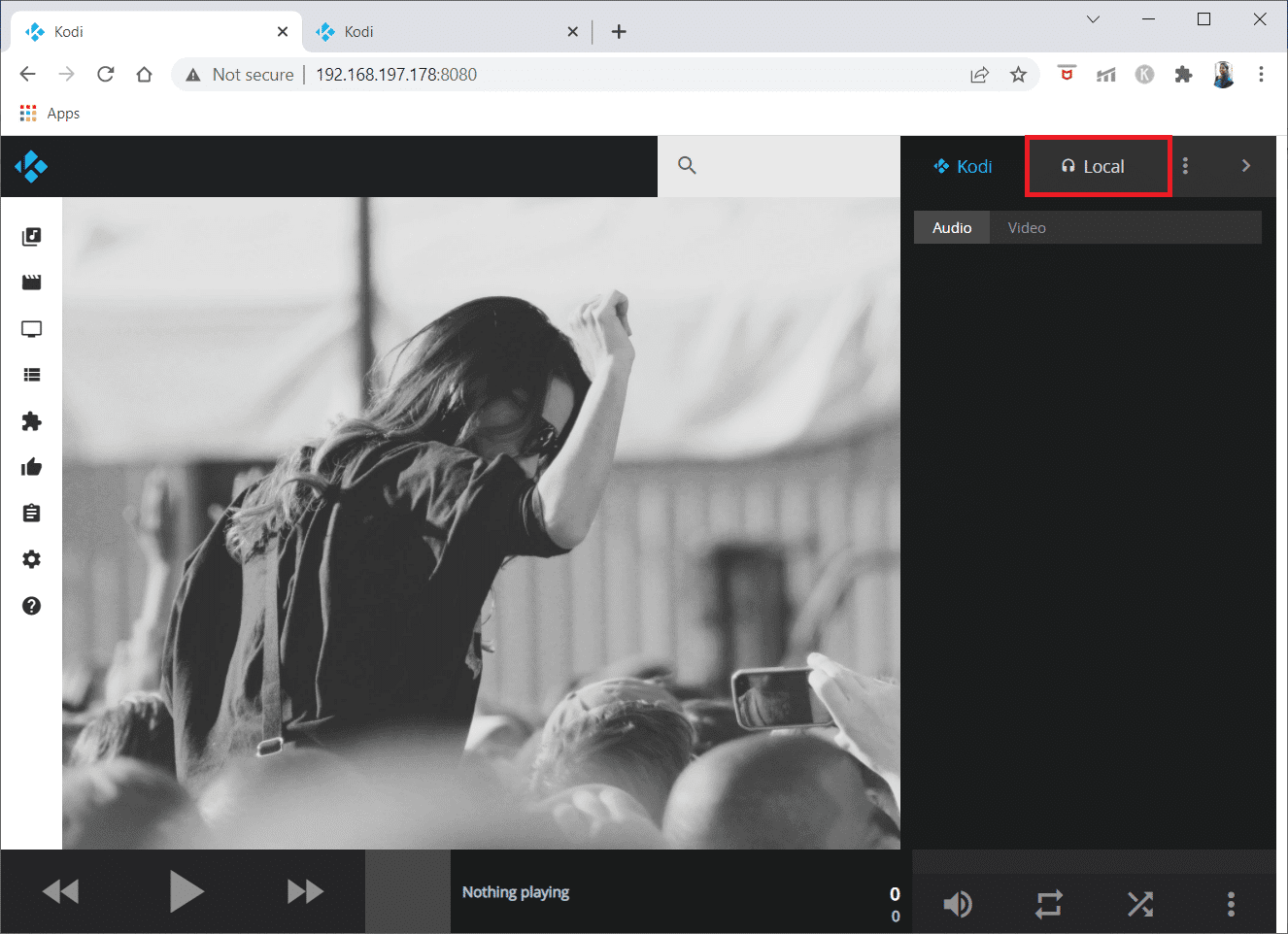
2. Clique no ícone Música(Music) no painel direito. O ícone Kodi no lado direito da tela ficará rosa.
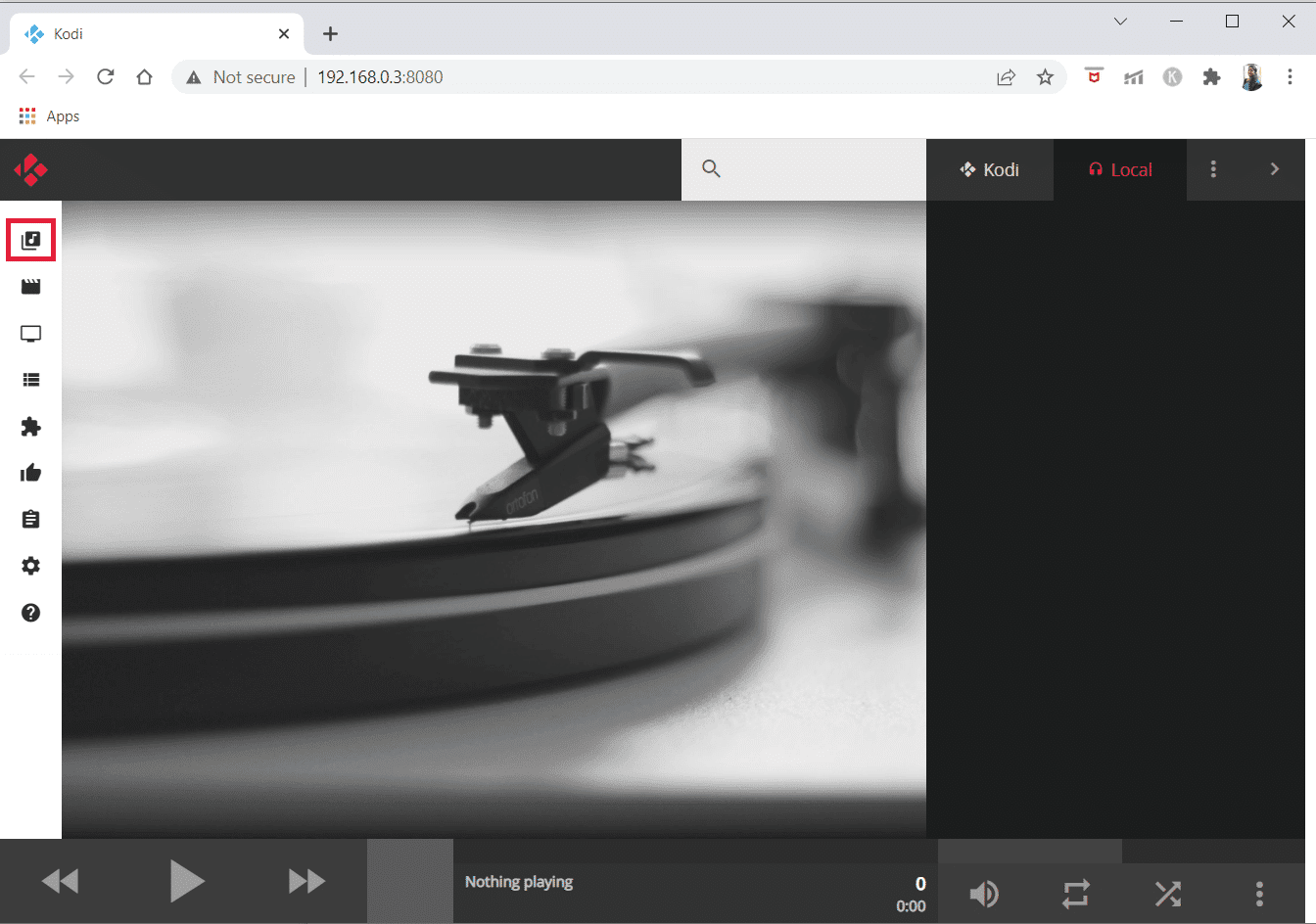
3. Agora, navegue e selecione a música que deseja reproduzir. Clique(Click) no ícone Reproduzir(Play icon) na música a ser reproduzida.

Agora, a música será reproduzida no dispositivo secundário. Preste(Pay) muita atenção à barra cinza na parte inferior da tela em primeiro lugar. É aqui que você pode obter mais informações sobre o material que está sendo reproduzido. Use os botões voltar, avançar e reproduzir/pausar à esquerda para controlar o que está sendo reproduzido. Os controles de volume, repetição e reprodução aleatória estão localizados à direita. Uma miniatura e uma descrição da mídia atualmente em reprodução podem ser visualizadas no centro.

Você pode fazer o mesmo para começar a assistir a filmes(watching movies) ou programas de televisão.
Quais são os elementos da Web Kodi?(What are the Elements of the Kodi Web?)
Existem alguns elementos mais úteis da interface da web Kodi que você deve conhecer.
- Uma barra de pesquisa(search bar) pode ser encontrada no canto superior direito. Você pode pesquisar seus arquivos de vídeo e áudio a qualquer momento, por isso é um ótimo método para descobrir qualquer coisa rapidamente.
- Uma caixa escura exibe sua fila atual de coisas futuras a serem jogadas na extrema direita. Essa fila pode ser manipulada usando os três pontos um em cima do outro ícone, que podem limpar ou atualizar a lista de reprodução.
- Você pode até salvar a lista de reprodução para ouvir mais tarde, se quiser. O modo de festa(Party mode) permite que você embaralhe uma seleção aleatória de sua música.
- Por fim, você pode personalizar a interface online e alterar muitas configurações da interface do usuário e do sistema Kodi selecionando o ícone de configurações na extrema esquerda. Isso abrirá todo o menu de configurações para você examinar.
Leia também: (Also Read:) 5 melhores complementos de filmes chineses Kodi(5 Best Kodi Chinese Movies Add-ons)
O que posso fazer com a interface da Web?(What Can I do with the Web Interface?)
Você aprendeu a instalar e utilizar a interface da web Kodi e provavelmente está se perguntando o que pode fazer com ela agora. (Kodi)Aqui estão cinco recomendações para você começar.
1. Controle Remoto(1. Remote Control)
- Você pode utilizar os ícones na parte inferior da tela para reproduzir/pausar, avançar e retroceder para os controles básicos enquanto usa a interface online.
- Você também pode utilizar o repeat, shuffle e modificar o volume.
Por outro lado, a interface web pode ser utilizada como controle remoto completo. Para ativar o controle remoto completo, procure a barra preta(black bar) na parte inferior da interface da web. Uma réplica em miniatura da miniatura do filme, programa de TV ou registro que você está assistindo será exibida.
2. Gerenciar listas de reprodução(2. Manage Playlists)
- A capacidade de adicionar arquivos a uma lista de reprodução e reorganizar a lista de reprodução existente é um dos recursos mais úteis da interface online do Kodi .
- A lista de reprodução atual é exibida no painel direito da interface da web, onde você pode arrastar e soltar arquivos para reorganizá-los ou excluí(files to reorganize them or delete) -los pressionando o X no lado direito.
- Há também uma opção de festa, que permite que você e seus amigos criem uma lista de reprodução juntos.
3. Armazenar arquivos Kodi(3. Store Kodi Files)
- Usando a interface online, você pode pesquisar em todos os seus diferentes formatos de arquivo.
- Na parte superior da interface há uma caixa cinza(grey box) com um emblema de lupa. Basta(Simply) inserir o termo(search term) de pesquisa neste campo.
- Isso retornará todos os arquivos que atendem aos seus critérios de pesquisa, incluindo filmes, episódios de programas de TV e músicas. Então você pode reproduzir o arquivo clicando na obra de arte.
Perguntas frequentes (FAQs)(Frequently Asked Questions (FAQs))
Q1. No Kodi, como entro online?(Q1. On Kodi, how do I go online?)
Resp. (Ans. )A interface online do Kodi é simples de usar. Se você estiver usando a interface no mesmo dispositivo que o Kodi , basta abrir o navegador da web. Em seguida, na barra de endereços, digite localhost:8080 . A interface da web será aberta como resultado disso.
Q2. Tenho que proteger com senha minha interface web Kodi?(Q2. Do I have to password protect my Kodi web interface?)
Resp. (Ans.) Sim(Yes) , você precisa proteger com senha sua interface da web Kodi . Se você não definir uma senha, seus controles Kodi estarão disponíveis publicamente na Internet para que todos possam acessar seu Kodi .
Q3. Posso usar outras interfaces da web para Kodi em vez de Chrous2?(Q3. Can I use other web interfaces for Kodi instead of Chrous2?)
Resp. (Ans.) Sim(Yes) , você pode usar outras interfaces da web, como Arch, Tex e chorus(Arch, Tex, and chorus) . Você pode selecionar qualquer uma dessas interfaces da web na página Serviços(Services) ao configurar o acesso à interface da web.
Recomendado: (Recommended: )
- Corrigir o erro 0xc004f075 do Windows 10(Fix Windows 10 0xc004f075 Error)
- Como baixar vídeos do Telegram no Windows 10(How to Download Telegram Videos on Windows 10)
- Corrigir a câmera não funcionando em equipes(Fix Camera Not Working on Teams)
- Como alterar a imagem da lista de reprodução do Spotify(How to Change Spotify Playlist Picture)
Esperamos que essas informações tenham sido úteis e que você possa acessar remotamente o Kodi usando a Kodi Web Interface . Por favor(Please) , use o formulário abaixo se você tiver alguma dúvida ou comentário. Deixe-nos saber o que você quer aprender a seguir.
Related posts
Corrigir Telegram Web Não Funcionando
Como assistir NFL no Kodi
Como corrigir o Kodi continua travando na inicialização
Corrigir Kodi Mucky Duck Repo não está funcionando
Como jogar jogos Steam do Kodi
Corrigir Oops Algo deu errado no erro do YouTube
Como Fix Application Error 0xc000007b
Como excluir a página em branco em Microsoft word
10 Best Android Emulators para Windows and Mac
O que é WinZip?
Como Fix Application Error 0xc0000142
Como mapear o controlador para o teclado
Como Jogar Xadrez Titans no Windows 10
Corrigir o assistente Kodi Ares não funciona no Windows 10
Como Fix Windows 10 correndo lento após a atualização
Como acelerar o Kodi no Windows 10
Como assistir aos jogos da NBA Kodi
Como instalar o Kodi
Como baixar jogos do Steam no disco rígido externo
Como corrigir o desligamento do software Elara
